
办公软件 占存:4.62MB 时间:2022-06-09
软件介绍: 是一款由微软公司出品的文字处理工具,全称是Microsoft Office Word 2003。使用可以让我们在创建...
很多小伙伴操作word2003文档过程里表示还不会给书签定位,所以下面呢,小编就分享了在word2003文档中给书签定位的基础步骤,一起来看看吧,相信对大家会有帮助。
打开word2003文档窗口,依次单击“编辑”→“定位”菜单命令(也可直接按下F5键),
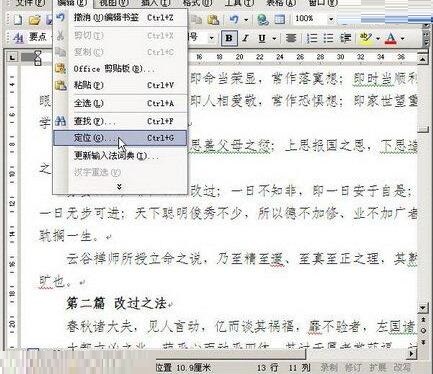
打开“查找和替换”对话框,在“定位”选项卡中的“定位目标”列表中选中“书签”选项,然后单击“请输入书签名称”下拉三角按钮,并在打开的书签列表中选中特定书签,并单击“定位”按钮,

通过上述操作,word2003文档中的插入点光标将定位到被选中书签所在的位置。
提示:也能通过word2003中的“书签”对话框定位书签。依次单击“插入”→“书签”菜单命令,打开“书签”对话框,在书签列表中选择特定书签并单击“定位”按钮即可。

上面就是小编为大家分享的在word2003文档中给书签定位的基础步骤,一起来学习学习吧。相信是可以帮助到一些新用户的。